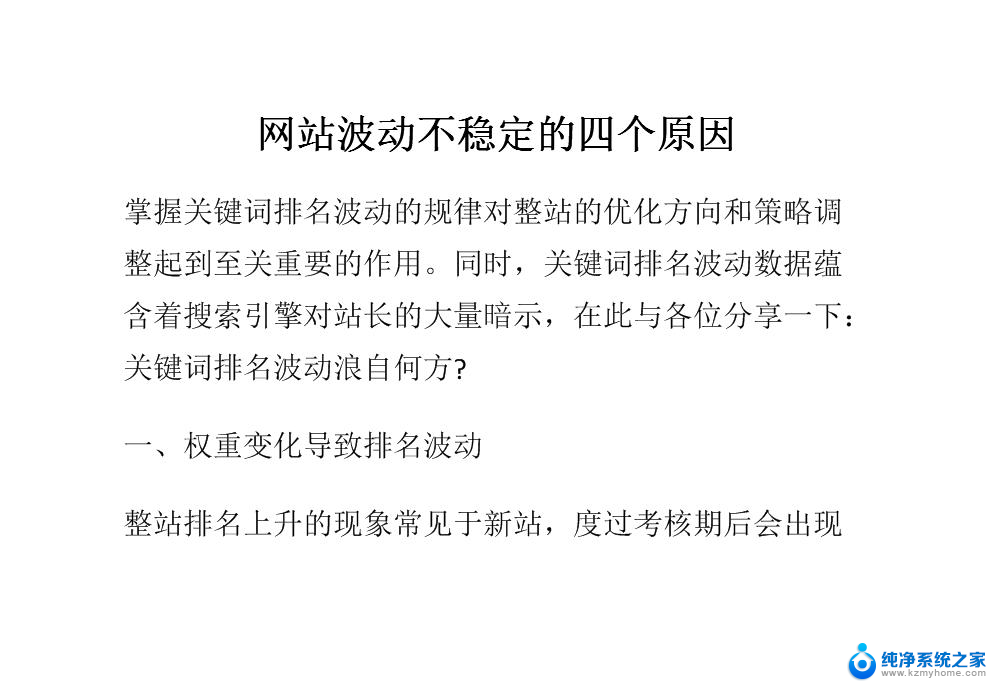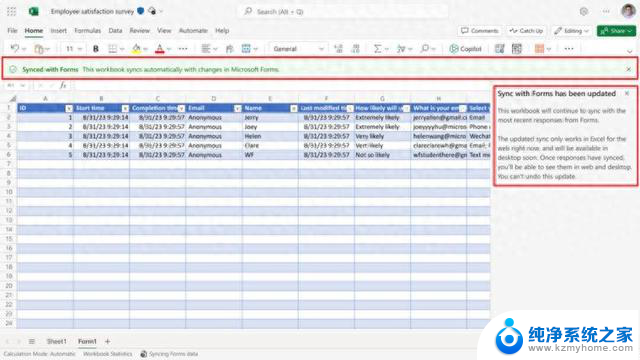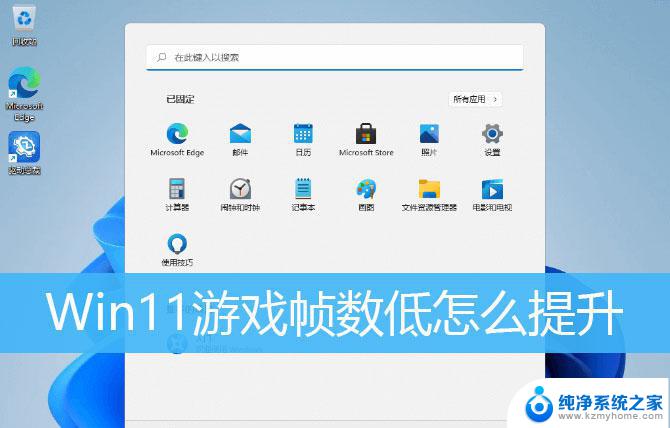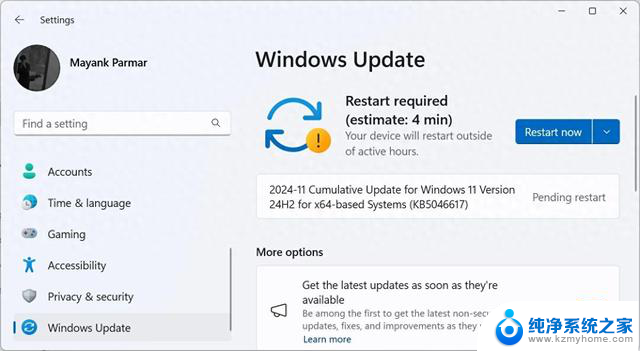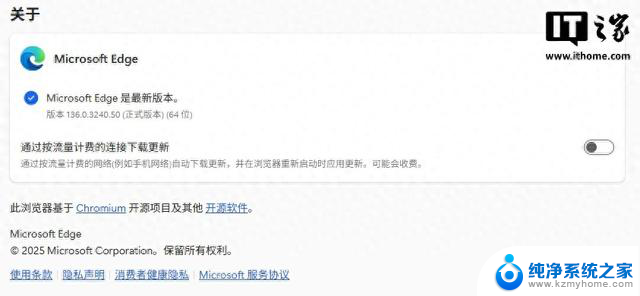Win 11官方4GB轻量化稳定版,长期稳定使用!
Win 11加入了许多不必要的新功能、新广告位,导致有些臃肿。电脑是重要的生产力工具,我们最想要的,其实是一个干净、清爽、长期可用的系统。
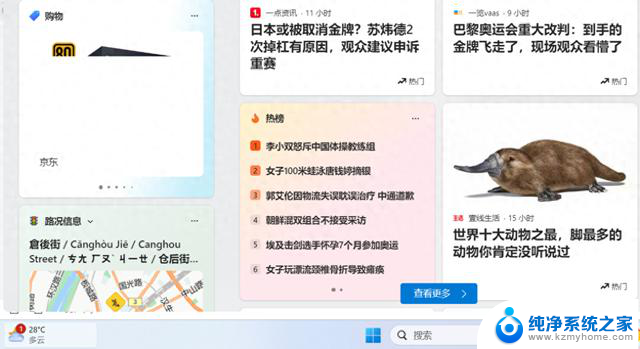
正因如此,很多人都在等 Windows 11 LTSC 长期服务版。LTSC 又称“老坛酸菜”,它去掉了大量非必要的内置应用,比如微软商店等等,只保留操作系统最核心的功能。
LTSC 非常精简,一般只有 3GB 左右,即使是老爷机也能流畅运行。
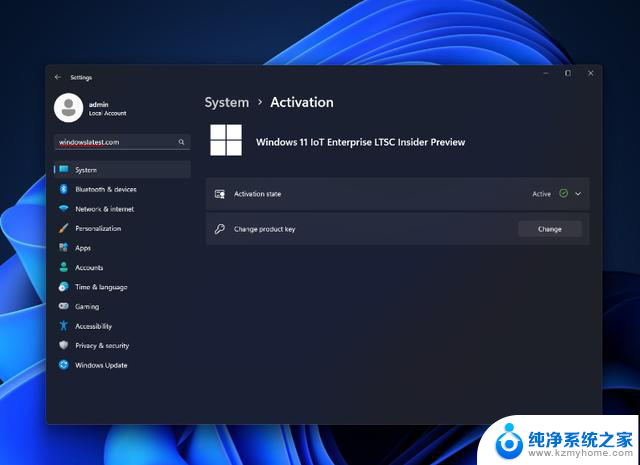
最关键的是,这个版本主打的是稳定,毕竟是面向企业而打造的。它不会频繁更新,导致机器蓝屏故障,使用起来非常稳定。
Windows 11 的 LTSC 版本镜像,官方一直都没发布?直到最近,网上突然泄露了 Win 11 的 LTSC ,版本号是Win 11 24H2 LTSC 长期服务版本,镜像大小只有 4.2GB。
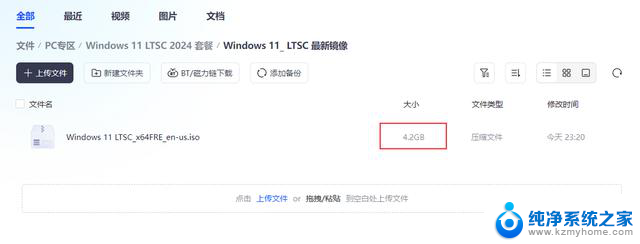
但需要注意的是,因为是最新泄露的内部版本,Win 11 24H2 LTSC 暂时只有英文版。不过不用担心,在设置里安装中文语言安装包,就可以切换成中文语言。
目前给 Windows 重装系统的方法已经很成熟了,最稳定的方法,就是通过 U 盘启动 PE 系统,对硬盘进行刷机。
这里我比较推荐的是微 PE,它不仅工具齐全,功能强大,而且纯净无污染,没有任何内置广告,也不会在系统里植入推广。

具体的操作方法简单讲一下,分为 4 步。资源获取方式:文章底部。
1,准备一个 16GB 左右的 U 盘,下载并且打开微 PE,选择 U 盘启动方式,制作 U 盘。
2,下载好Windows 11 LTSC 的镜像,导入到 U 盘里。
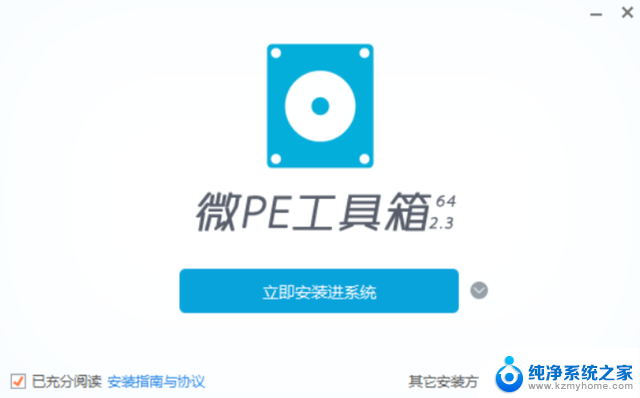
3,重启电脑,按对应机型的快捷键,进入主板的 BIOS,启动项设置为 U 盘。(这里不懂的话,百度搜索“XX电脑怎么进BIOS”)
4,进入微 PE 系统,通过分区工具,格式化 C 盘。然后选择 Windows 安装器,根据提示选择镜像文件,系统硬盘,点击开始安装。
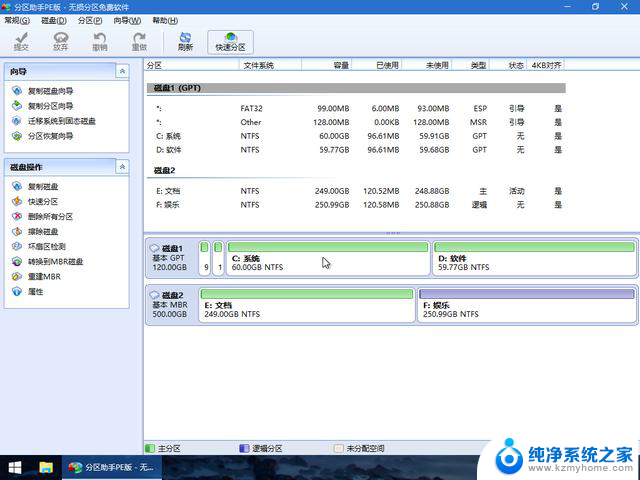
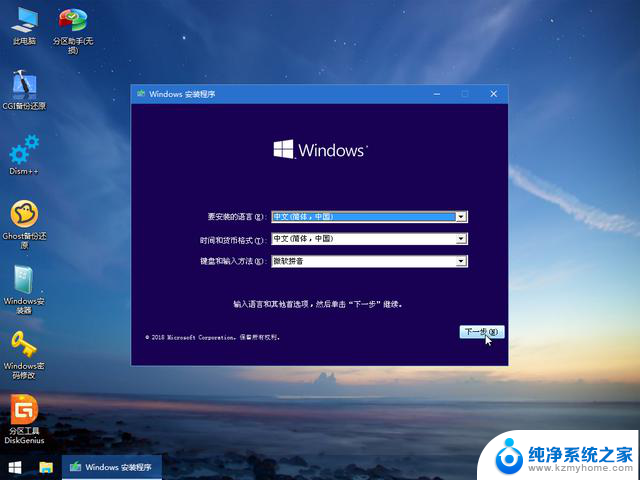
之后开机,就可以进入 LTSC 系统的引导界面,我们选择语言为英语,安装 Windows 11 到电脑上,选择没有产品密钥,即可开始安装。
进入系统后,打开设置。找到“time language”选项,选择“language ”开头的选项,点击“ADD language”,安装中文语言包。
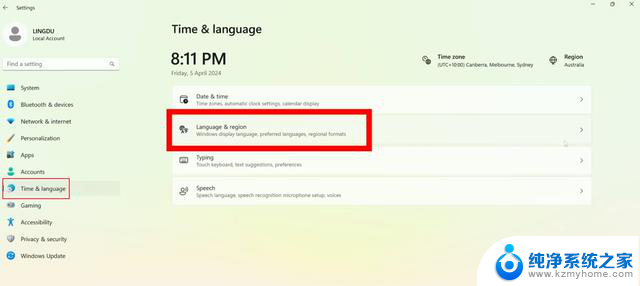
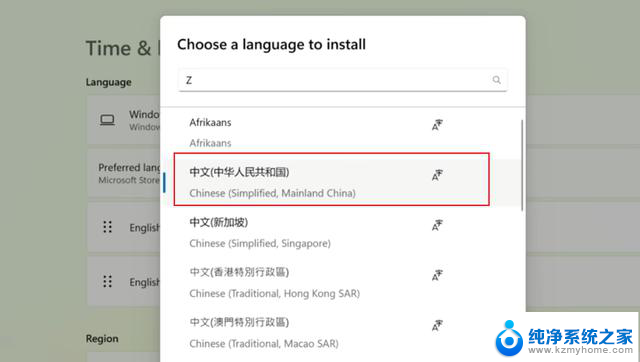
同时,在接下来的窗口里,记得勾选为 Windows 界面显示语言,否则汉化会不完全。到这一步,就大功告成了。
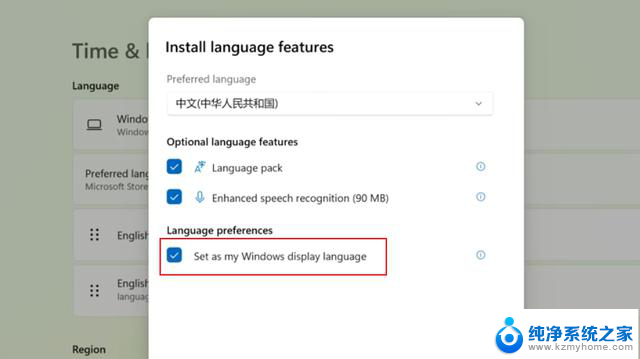
Win 11 24H2 LTSC 的最新镜像、微 PE工具、激活方法,离线运行库。我已经全部打包好了:夸克网盘分享
目前这个 LTSC 版本已经基本完善了,官方精简版通常都比较稳,哪怕是泄露版。如果你也想有一个长期稳定的系统,现在就可以行动起来了。